电脑下载软件怎么下载
下载电脑软件需要遵循安全可靠的流程,以下是详细操作步骤:
确定软件来源 - 优先选择软件官网(如Adobe官网下载Photoshop) - 可信的应用商店(Microsoft Store/Mac App Store) - 知名下载平台(如腾讯软件中心、华军软件园)
下载前检查 - 核对软件名称与官网是否一致 - 查看文件大小是否合理 - 检查数字签名(右键属性→数字签名)
下载方式 - 直接下载:点击官网"Download"按钮 - 磁力链接:使用qBittorrent等正规工具 - FTP下载:适用于大型企业软件
安装注意事项 - 取消勾选捆绑软件选项 - 选择自定义安装路径 - 安装时关闭杀毒软件(大型专业软件可能需要)
安全验证 - 安装后使用Virustotal扫描 - 首次运行选择"沙盒模式" - 定期检查软件数字证书
常见问题处理: - 下载中断:使用IDM等续传工具 - 报毒误判:在官网核对MD5值 - 版本错误:查看系统位数(32/64位)
推荐工具: - 校验工具:HashTab(验证文件完整性) - 下载管理:Free Download Manager - 沙盒工具:Sandboxie
特别注意: - 避免使用所谓"破解版"下载站 - 不点击弹窗广告中的下载按钮 - 谨慎对待需要关闭杀毒软件才能安装的软件
电脑下载软件的安全下载方法?
确保电脑下载软件的安全性需要从多个维度进行把控:
官方渠道验证 - 优先访问软件开发商官方网站(如Adobe官网下载Reader,微软官网下载Office) - 核对网站SSL证书(浏览器地址栏显示锁形图标) - 对比官网公布的MD5/SHA校验值
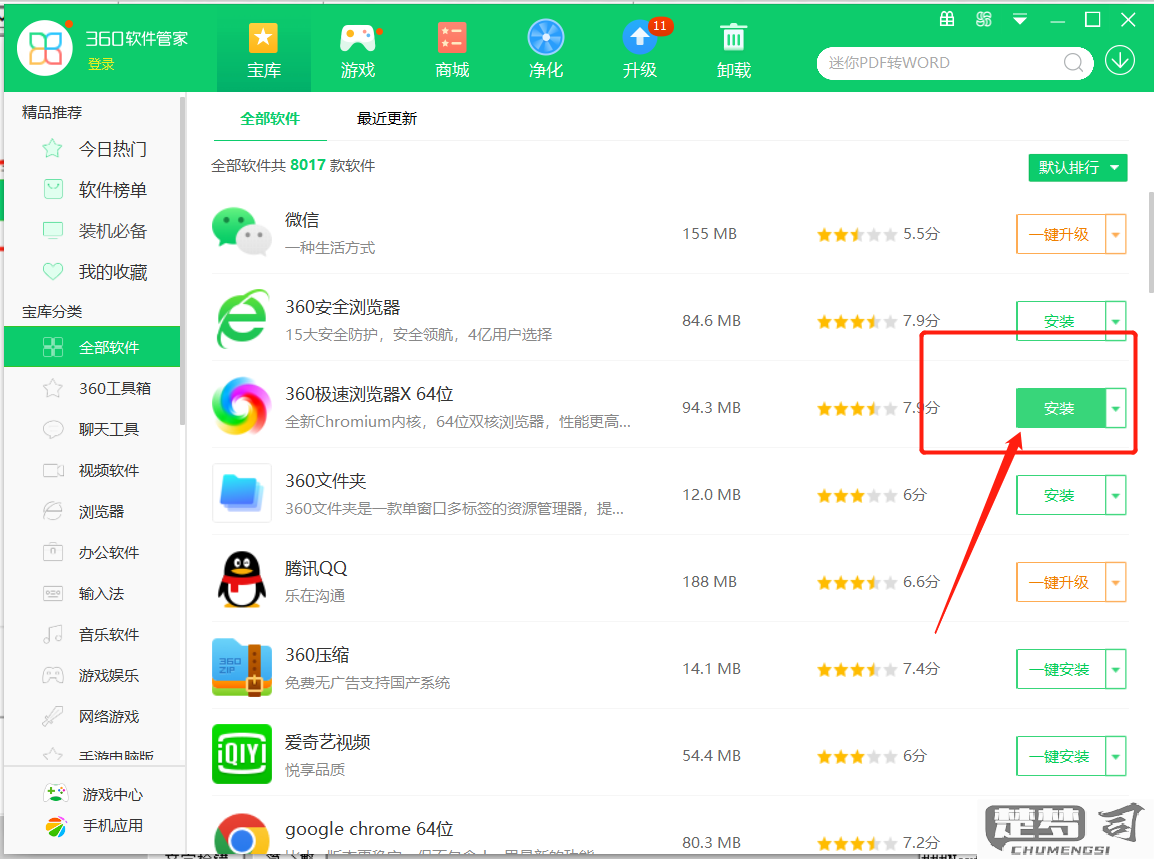
下载过程防护 - 使用具备HTTPS协议的下载链接 - 避免使用第三方下载器(如迅雷、FlashGet等P2P工具) - 关闭浏览器"下载后自动运行"功能
安装前检测 - 右键安装包→属性→数字签名验证 - 使用VirusTotal多引擎扫描(https://www.virustotal.com) - 沙盒环境测试(如Windows Sandbox)
系统级防护措施 - 保持Windows Defender实时保护开启 - 配置防火墙出站规则(控制陌生程序联网) - 定期创建系统还原点
进阶验证手段 - 使用Sigcheck工具检查文件签名(微软Sysinternals套件) - 通过Wireshark监控安装包网络行为 - 检查程序请求的权限清单(特别是摄像头/麦克风/位置权限)
特别提醒:对于开源软件,建议从Github/Gitlab等平台下载时检查: - 项目Star数量(>1k较可靠) - 最近Commit时间(半年内有更新) - 已编译版本需匹配Release页面的哈希值
如何在电脑上下载并安装软件?
下载并安装软件到电脑的完整流程如下:
1. 确定软件来源 - 访问软件官网(如Adobe官网下载Photoshop) - 使用微软应用商店(适用于Windows系统) - 通过包管理器(如Mac的Homebrew或Windows的Chocolatey)
2. 下载安装文件 - 官网下载时注意选择正确的操作系统版本(Windows/macOS) - 确认下载的是最新稳定版而非测试版 - 典型安装文件格式: - Windows:.exe或.msi - macOS:.dmg或.pkg
3. 安装前准备 - 关闭其他正在运行的程序 - 确保有管理员权限(Windows)或知道管理员密码(Mac) - 检查磁盘空间(至少预留软件要求空间的2倍)
4. 执行安装 - Windows系统: 1. 双击.exe文件 2. 按照安装向导操作 3. 注意取消勾选不需要的附加软件 4. 选择安装路径(建议保持默认)
- macOS系统:
- 打开.dmg文件
- 将应用图标拖到Applications文件夹
- 对.pkg文件需运行安装程序
5. 首次运行配置 - 接受用户协议 - 设置首选项(如语言、默认保存位置) - 部分软件需要激活或登录账户
安全注意事项 - 从非官网下载时检查数字签名 - 安装时取消勾选第三方工具栏或广告软件 - 定期检查软件更新
常见问题处理 - 安装失败时可尝试: - 重新下载安装包 - 暂时关闭杀毒软件 - 以管理员身份运行安装程序 - Mac提示"无法验证开发者"时: 前往系统偏好设置→安全性与隐私→仍要打开
电脑下载软件遇到问题怎么解决?
遇到电脑下载软件问题时,可以按照以下步骤排查和解决:
检查网络连接 - 确认设备已连接到稳定的网络 - 尝试访问其他网站测试网络是否正常 - 可重启路由器或切换网络连接方式(有线/无线)
验证下载源可靠性 - 确保从软件官网或可信的应用商店下载 - 检查下载链接是否完整有效 - 对比文件大小与官方公布的是否一致
解决下载中断问题 - 暂停后重新开始下载 - 更换浏览器或使用下载工具(如IDM) - 关闭可能干扰下载的安全软件临时测试
处理安装失败情况 - 检查系统是否满足软件最低要求 - 确保有足够的磁盘空间(建议预留2倍于安装包的空间) - 右键安装包选择"以管理员身份运行"
排查安全软件冲突 - 暂时禁用防火墙和杀毒软件 - 将下载目录添加到安全软件白名单 - 安装完成后再重新启用防护
其他实用技巧 - 清理浏览器缓存和下载历史记录 - 更新操作系统重要补丁 - 查看软件日志获取具体错误代码
若问题持续存在,建议: - 记录完整的错误提示信息 - 在软件官方论坛或支持渠道提交问题 - 考虑使用替代下载方式(如手机下载后传输到电脑)
